文字围绕表格四周排列的方法和效果设置
作者:曲衡观来源:部落窝教育发布时间:2020-10-09 14:20:15点击:4273
如何让文字围绕表格四周排列?如何控制绕排的文字与表格的间距?今天小编帮大家解决这两个问题。
文档中插入表格是常见的操作。插入的表格默认为无环绕效果,表格左右是不会有正文排列的。如何让文字环绕表格排列呢?
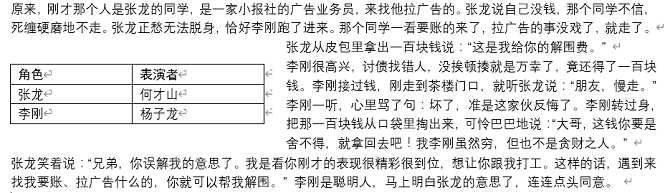
1.文字环绕表格排列的方法
有两种方法。
第一种,利用鼠标拖动表格产生环绕效果。
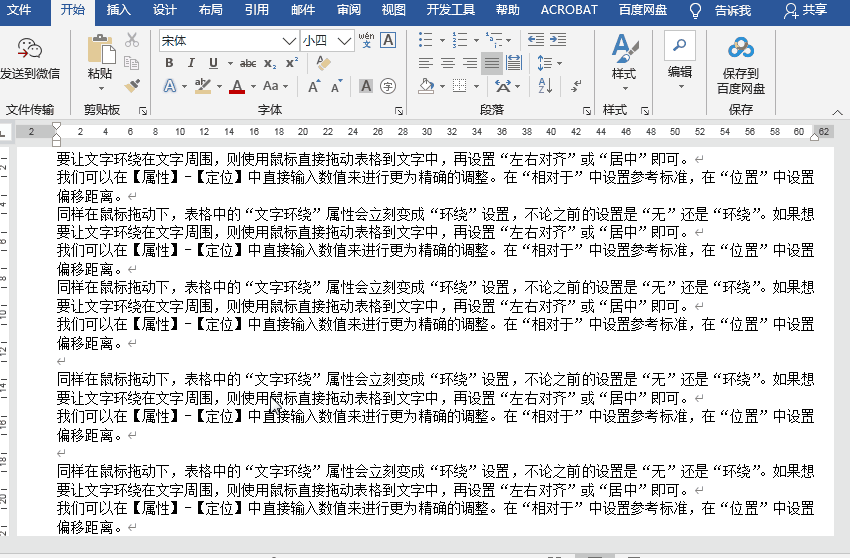
鼠标拖动后,表格的“文字环绕”属性会立刻从“无”变成“环绕”。
第二种,设置表格属性。
选中表格,单击【表格工具】-【布局】-【属性】,在弹出的“表格属性”对话框中单击“环绕”选项即可。
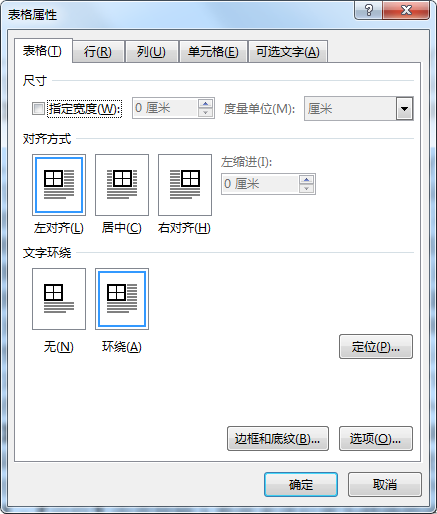
2.文字环绕表格的效果设置
1)表格位置设置
选中表格,单击【布局】-【属性】,然后在弹出的对话框中单击“定位”按钮,在“表格定位”中直接输入数值即可确定表格的位置。 “相对于”选项用于设置参考物,“位置”选项用于设置偏移距离。
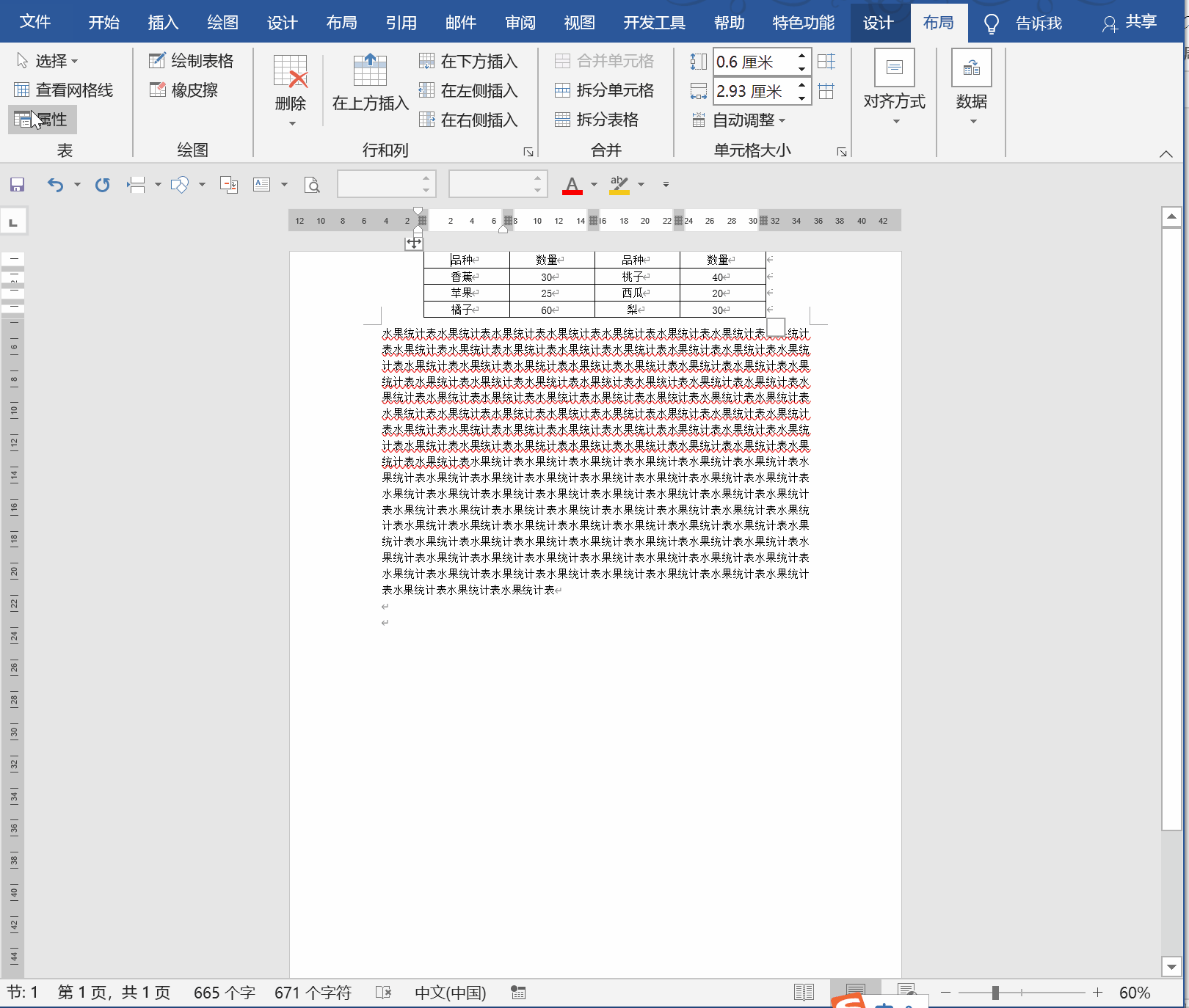
参考物有“页面、页边距、栏”3项,其中页面指纸张边缘,页边距指版心边缘,栏是在分栏状态下的分栏线(示意图如下)。
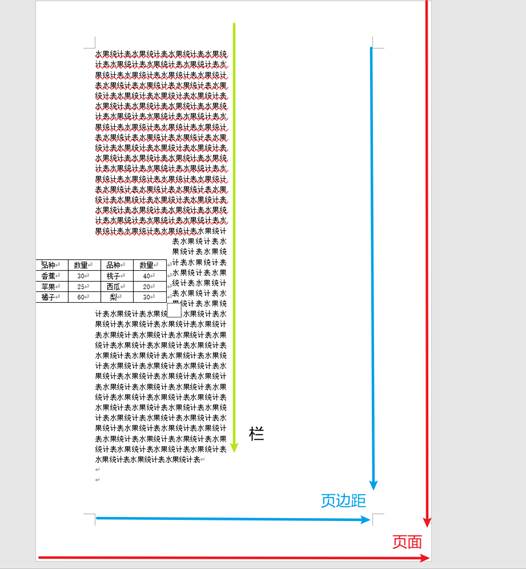
2.设置表格与四周文字的距离
我们还可以调整表格与文字的距离。在【表格定位】对话框的【距正文】选项组里,设置“上下左右”四个方向数值,数值越大,文字离表格越远。在这个调整过程中,表格是固定不动的,文字则自动调整以适应距离。
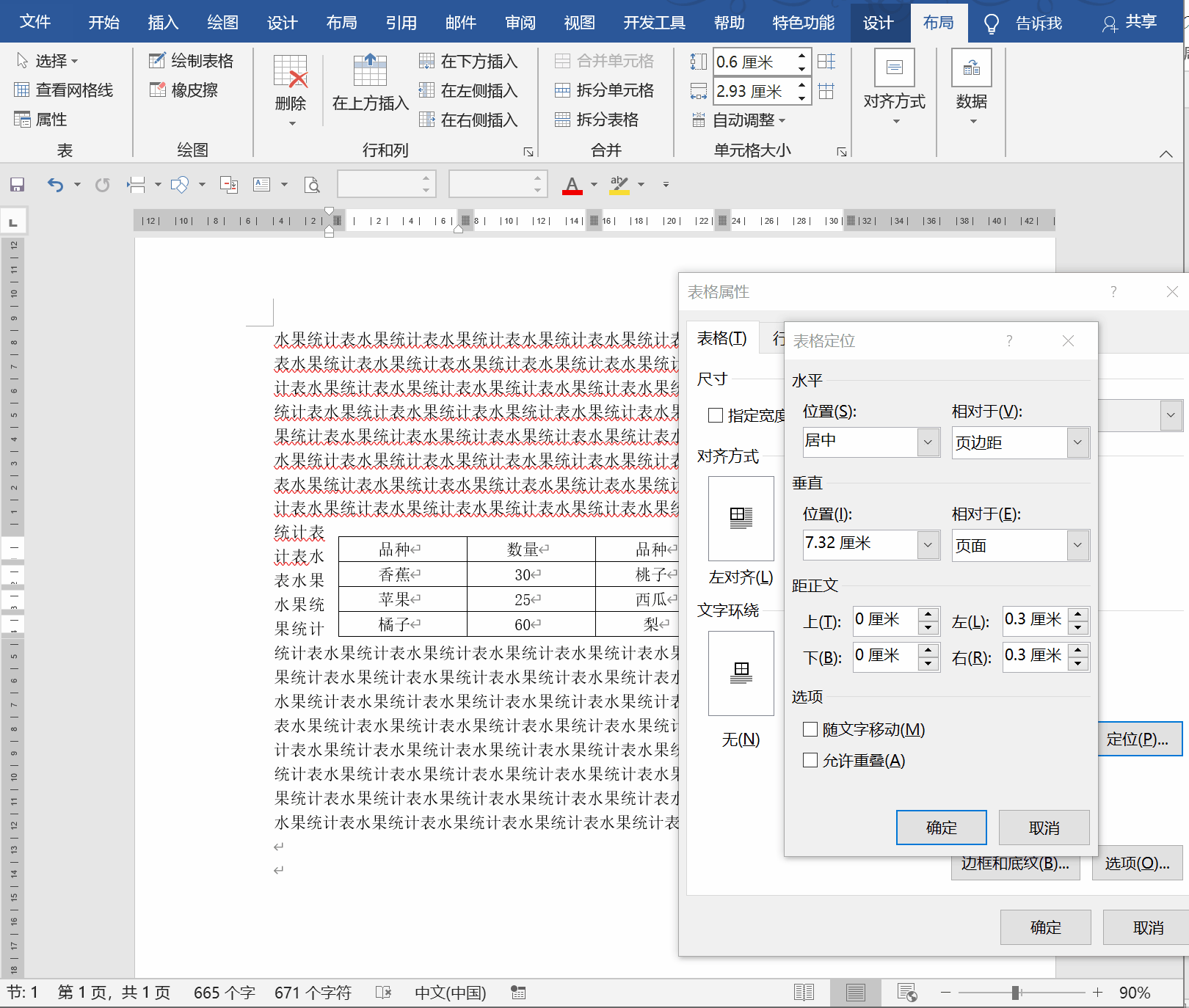
3.设置表格是否随文字一起移动
默认插入的表格会跟随文字一起移动。在【表格定位】中,是否勾选“随文字移动”复选项将确定表格是否与文字同步移动。未勾选,表格位置固定;勾选,表格将与周围文字同步移动。

以上,就是关于文字环绕表格的详细介绍了,大家都学会了吗?
Word学习交流请加QQ群:816626786
做Word大神,快速提升工作效率,部落窝教育《Word极速贯通班》直播课全心为你!
扫下方二维码关注公众号,可随时随地学习Word:

相关推荐:
表格调整:崩溃了,1秒钟能搞定的Word表格,她竟然折腾半天!
一次性修改所有表格样式:上百个表格,用Word VBA分分钟就征服了!
表格规范化设计:如何设计word表格才能避免填写结果五花八门?
批量插入表格:30秒!往Word插入100个空表格,就是这么快!
